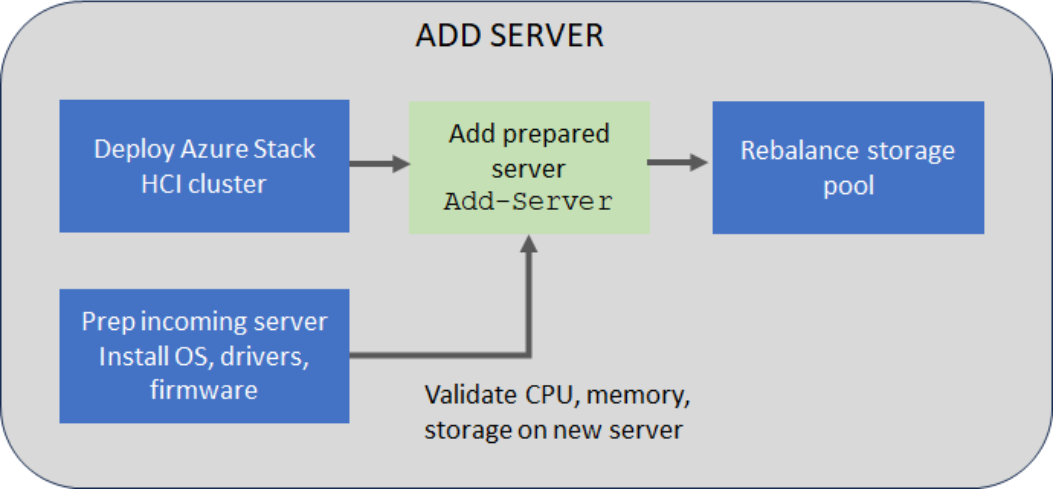Azure Stack HCI, sürüm 23H2'de sunucu ekleme
Şunlar için geçerlidir: Azure Stack HCI, sürüm 23H2
Bu makalede, Azure Stack HCI kümenize bir sunucu (genellikle ölçeği genişletme olarak adlandırılır) ekleyerek kapasitenin nasıl yönetileceğini açıklanmaktadır.
Sunucu ekleme hakkında
Mevcut bir kümeye sunucu ekleyerek Azure Stack HCI'nizde işlem ve depolamayı aynı anda kolayca ölçeklendikleyebilirsiniz. Azure Stack HCI kümeniz en fazla 16 sunucuyu destekler.
Kümenize eklediğiniz her yeni fiziksel sunucu CPU türü, bellek, sürücü sayısı ve sürücülerin türü ve boyutu bakımından sunucuların geri kalanıyla yakından eşleşmelidir.
Azure Stack HCI kümenizi 1 sunucudan 16 sunucuya dinamik olarak ölçeklendikleyebilirsiniz. Ölçeklendirmeye yanıt olarak, düzenleyici (Yaşam Döngüsü Yöneticisi olarak da bilinir), sürücü dayanıklılığını, düzenleyici aracıları gibi şirket içi aracıları içeren ağ yapılandırmasını ve Arc kaydını ayarlar. Dinamik ölçeklendirme için ağ mimarisinin, bir ağ anahtarı aracılığıyla bağlanmadan bağlı olarak değiştirilmesi gerekebilir.
Önemli
- Bu sürümde, herhangi bir zamanda yalnızca bir sunucu ekleyebilirsiniz. Ancak, depolama havuzunun yalnızca bir kez yeniden dengelenmesi için birden çok sunucuyu sıralı olarak ekleyebilirsiniz.
- Bir sunucuyu kümeden kalıcı olarak kaldırmak mümkün değildir.
Sunucu iş akışı ekleme
Aşağıdaki akış diyagramında sunucu ekleme işleminin tamamı gösterilmektedir:
Sunucu eklemek için şu üst düzey adımları izleyin:
- Eklemeyi planladığınız yeni küme sunucusuna işletim sistemini, sürücüleri ve üretici yazılımını yükleyin. Daha fazla bilgi için bkz . İşletim sistemi yükleme.
- Hazırlanan sunucuyu PowerShell cmdlet'i
Add-serveraracılığıyla ekleyin. - Kümeye sunucu eklerken sistem, yeni gelen sunucunun sunucuyu gerçekten eklemeden önce CPU, bellek ve depolama (sürücüler) gereksinimlerini karşıladığını doğrular.
- Sunucu eklendikten sonra, kümenin normal çalıştığından emin olmak için de doğrulanır. Ardından, depolama havuzu otomatik olarak yeniden dengelenmiş olur. Depolama yeniden dengelemesi, gerçek iş yüklerini etkilemeyen düşük öncelikli bir görevdir. Yeniden dengeleme, sunucu sayısına ve kullanılan depolama alanına bağlı olarak birden çok gün çalıştırılabilir.
Not
Azure Stack HCI kümenizi özel depolama IP'leri kullanarak dağıttıysanız, sunucu eklendikten sonra depolama ağ bağdaştırıcılarına IP'leri el ile atamanız gerekir.
Desteklenen senaryolar
Sunucu eklemek için aşağıdaki ölçek genişletme senaryoları desteklenir:
| Başlangıç senaryosu | Hedef senaryo | Dayanıklılık ayarları | Depolama ağ mimarisi | Tanık ayarları |
|---|---|---|---|---|
| Tek sunuculu | İki sunuculu küme | İki yönlü yansıtma | Anahtarla ve anahtar olmadan yapılandırıldı | Hedef senaryo için tanık gerekiyor. |
| İki sunuculu küme | Üç sunuculu küme | Üç yönlü yansıtma | Yalnızca anahtarla yapılandırılır | Hedef senaryo için isteğe bağlı tanık. |
| Üç sunuculu küme | N sunucu kümesi | Üç yönlü yansıtma | Yalnızca değiştir | Hedef senaryo için isteğe bağlı tanık. |
Bir kümeyi iki sunucudan üç sunucuya yükseltirken, depolama dayanıklılığı düzeyi iki yönlü yansıtmadan üç yönlü yansıtmaya değiştirilir.
Dayanıklılık ayarları
Bu sürümde, sunucu ekleme işlemi için dağıtımdan sonra oluşturulan iş yükü birimlerinde belirli görevler gerçekleştirilmiyor.
Sunucu ekleme işlemi için gerekli altyapı birimleri ve dağıtım sırasında oluşturulan iş yükü birimleri için dayanıklılık ayarları güncelleştirilir. Dağıtımdan sonra oluşturduğunuz diğer iş yükü birimleri için ayarlar değişmeden kalır (bu birimlerin kasıtlı dayanıklılık ayarları bilinmediğinden ve küme ölçeğinden bağımsız olarak yalnızca 2 yönlü yansıtma birimi isteyebilirsiniz).
Ancak, varsayılan dayanıklılık ayarları depolama havuzu düzeyinde güncelleştirilir ve böylece dağıtımdan sonra oluşturduğunuz tüm yeni iş yükü birimleri dayanıklılık ayarlarını devralır.
Donanım gereksinimleri
Bir sunucu eklerken, sistem yeni gelen sunucunun donanımını doğrular ve sunucunun kümeye eklenmeden önce donanım gereksinimlerini karşıladığından emin olur.
| Bileşen | Uyumluluk denetimi |
|---|---|
| CPU | Yeni sunucunun aynı sayıda veya daha fazla CPU çekirdeğine sahip olduğunu doğrulayın. Gelen düğümdeki CPU çekirdekleri bu gereksinimi karşılamıyorsa bir uyarı sunulur. Ancak işleme izin verilir. |
| Bellek | Yeni sunucuda aynı miktarda veya daha fazla belleğin yüklü olduğunu doğrulayın. Gelen düğümdeki bellek bu gereksinimi karşılamıyorsa bir uyarı sunulur. Ancak işleme izin verilir. |
| Sürücüler | Yeni sunucunun Depolama Alanları Doğrudan için kullanılabilen veri sürücüsü sayısıyla aynı olduğunu doğrulayın. Gelen düğümdeki sürücü sayısı bu gereksinimi karşılamıyorsa bir hata bildirilir ve işlem engellenir. |
Önkoşullar
Sunucu eklemeden önce donanım ve yazılım önkoşullarını tamamlamanız gerekir.
Donanım önkoşulları
Aşağıdaki önkoşulları tamamladığınızdan emin olun:
- İlk adım, yeni Azure Stack HCI donanımını özgün OEM'inizden almaktır. Kümenizde kullanmak üzere yeni sunucu donanımı eklerken her zaman OEM tarafından sağlanan belgelerinize bakın.
- Yeni fiziksel sunucuyu önceden belirlenmiş bir konuma, örneğin bir rafa yerleştirin ve uygun şekilde kablolayın.
- Fiziksel anahtar bağlantı noktalarını ağ ortamınızda geçerli olacak şekilde etkinleştirin ve ayarlayın.
Yazılım önkoşulları
Aşağıdaki önkoşulları tamamladığınızdan emin olun:
AzureStackLCMUserActive Directory'de etkindir. Daha fazla bilgi için bkz . Active Directory'yi hazırlama.- Olarak veya eşdeğer izinlere sahip başka bir kullanıcı olarak
AzureStackLCMUseroturum açın. - Kimlik bilgileri
AzureStackLCMUserdeğişmedi.
Sunucu ekleme
Bu bölümde PowerShell kullanarak sunucu ekleme, işlemin durumunu Add-Server izleme ve herhangi bir sorun varsa sorun giderme işlemleri açıklanmaktadır.
PowerShell kullanarak sunucu ekleme
Önkoşulları gözden geçirip tamamladığınızdan emin olun.
Eklemeyi planladığınız yeni sunucuda şu adımları izleyin.
Eklemeyi planladığınız yeni sunucuya işletim sistemini ve gerekli sürücüleri yükleyin. Azure Stack HCI, sürüm 23H2 İşletim Sistemi'ni yükleme makalesindeki adımları izleyin.
Sunucuyu Arc'a kaydedin. Arc'a kaydolma ve izinleri ayarlama makalesindeki adımları izleyin.
Not
Arc'a kaydolmak için mevcut düğümlerle aynı parametreleri kullanmanız gerekir. Örneğin: Kaynak Grubu adı, Bölge, Abonelik ve Belirsiz.
Yeni eklenen sunucu düğümlerine aşağıdaki izinleri atayın:
- Azure Stack HCI Cihaz Yönetimi Rolü
- Key Vault Gizli Dizi kullanıcısı Daha fazla bilgi için bkz . Sunucuya izin atama.
Kümenizde zaten var olan bir sunucuda şu adımları izleyin:
Kümenin dağıtımı sırasında sağladığınız etki alanı kullanıcı kimlik bilgileriyle oturum açın.
(İsteğe bağlı) Sunucuyu eklemeden önce güncelleştirilmiş bir kimlik doğrulama belirteci aldığınızdan emin olun. Şu komutu çalıştırın:
Update-AuthenticationTokenYeni gelen sunucuyu eklemek için aşağıdaki komutu çalıştırın:
$HostIpv4 = "<IPv 4 for the new server>" $Cred = Get-Credential Add-Server -Name "< Name of the new server>" -HostIpv4 $HostIpv4 -LocalAdminCredential $Credkomut tarafından
Add-Serverçıktı olarak işlem kimliğini not edin. İşlemin ilerleme durumunuAdd-Serverizlemek için bu işlem kimliğini daha sonra kullanırsınız.
İşlemin ilerleme durumunu izleme
Sunucu ekleme işleminin ilerleme durumunu izlemek için şu adımları izleyin:
Aşağıdaki cmdlet'i çalıştırın ve önceki adımda yer alan işlem kimliğini belirtin.
$ID = "<Operation ID>" Start-MonitoringActionplanInstanceToComplete -actionPlanInstanceID $IDİşlem tamamlandıktan sonra arka plan depolama yeniden dengeleme işi çalışmaya devam eder. Depolama yeniden dengeleme işinin tamamlanmasını bekleyin. Bu depolama yeniden dengeleme işinin ilerleme durumunu doğrulamak için aşağıdaki cmdlet'i kullanın:
Get-VirtualDisk|Get-StorageJobDepolama yeniden dengeleme işi tamamlandıysa, cmdlet bir çıkış döndürmez.
Yeni eklenen sunucu birkaç saat sonra Azure portalda Azure Stack HCI küme listenizde gösterilir. Sunucuyu Azure portalında görünmeye zorlamak için aşağıdaki komutu çalıştırın:
Sync-AzureStackHCI
Kurtarma senaryoları
Aşağıdaki kurtarma senaryoları ve önerilen risk azaltma adımları, sunucu eklemek için tablolandırılmıştır:
| Senaryo açıklaması | Risk azaltma | Destekleniyor mu? |
|---|---|---|
| Orchestrator kullanmadan bant dışı yeni bir sunucu eklendi. | Eklenen sunucuyu kaldırın. Sunucuyu eklemek için düzenleyiciyi kullanın. |
Hayır |
| Orchestrator ile yeni bir sunucu eklendi ve işlem başarısız oldu. | İşlemi tamamlamak için hatayı araştırın. kullanarak Add-Server -Rerunbaşarısız işlemi yeniden çalıştırın. |
Yes |
| Orchestrator ile yeni bir sunucu eklendi. İşlem kısmen başarılı oldu, ancak yeni bir işletim sistemi yüklemesiyle başlaması gerekiyordu. |
Bu senaryoda, orchestrator bilgi deposunu yeni sunucuyla zaten güncelleştirmiştir. Onarım sunucusu senaryoyu kullanın. | Yes |
Sorunları giderme
Sunucu eklerken hatalarla veya hatalarla karşılaşırsanız, hataların çıkışını bir günlük dosyasında yakalayabilirsiniz. Kümenizde zaten var olan bir sunucuda şu adımları izleyin:
Kümenin dağıtımı sırasında sağladığınız etki alanı kullanıcı kimlik bilgileriyle oturum açın. Sorunu günlük dosyalarında yakalayın.
Get-ActionPlanInstance -ActionPlanInstanceID $ID|out-file log.txtBaşarısız işlemi yeniden çalıştırmak için aşağıdaki cmdlet'i kullanın:
Add-Server -Rerun
Sonraki adımlar
Sunucuyu onarma hakkında daha fazla bilgi edinin.